관련 기사
- 01 MBR VS GPT 차이점
- 02 BIOS용 MBR에서 부팅 모드를 설정하기
- 03 데이터 손실없이 MBR을 GPT로 변환하기
- 04 bootrec /fixboot 액세스 거부
- 05 MBR 또는 GPT 하드 디스크에 파티션을 생성하기
- 06 MBR 레코드가 손상 일반적인 증상
- 07 MBR 파티션에 Windows 11을 설치하기
- 08 이 디스크 MBR에 윈도우를 설치할 수 없음
- 09 MBR2GPT 변환 실패로 MBR2GPT 유효성 검사에 실패를 피하는 방법
- 10 MBR을 재 구축하는 방법
- 11 내부 / 외부 하드 디스크에서 MBR을 쉽게 수정하기
"운영 체제를 찾을 수 없습니다"라는 오류 메시지 나 컴퓨터를 부팅 할 때 아무 메시지도없이 빈 화면이 표시되는 것이 이상 할 수 없습니다. 때때로 Windows의 MBR (Master Boot Record)이 실수로 손상되어 시스템에 들어 가지 못하는 문제가 발생할 수 있습니다. 이 상황에서 Windows를 다시 설치하는 것보다 MBR을 다시 빌드하는 것이 훨씬 편리하고 시간을 절약 할 수 있습니다.
EaseUS Partition Master 는 MBR 문제로 인한 부팅 실패시 MBR을 재 구축하는 기능을 이미 제공했습니다. MBR을 다시 빌드하려면 다음 단계별 지침을 참조하십시오.
EaseUS 파티션 마스터로 MBR을 재 구축 또는 복구하는 방법
1 단계. WinPE 부팅 디스크를 만듭니다.
- 동일한 시스템을 실행하는 새 PC에서 EaseUS Partition Master를 다운로드하여 실행하십시오.
- 도구 모음에서 "WinPE Creator"를 클릭합니다. 그리고 USB 드라이브에 부팅 가능한 디스크를 만들도록 선택합니다. 컴퓨터에 CD / DVD 드라이브가있는 경우 부팅 가능한 디스크를 CD / DVD로 만들 수도 있습니다.
- 프로세스를 완료하려면 "진행"을 클릭하십시오.
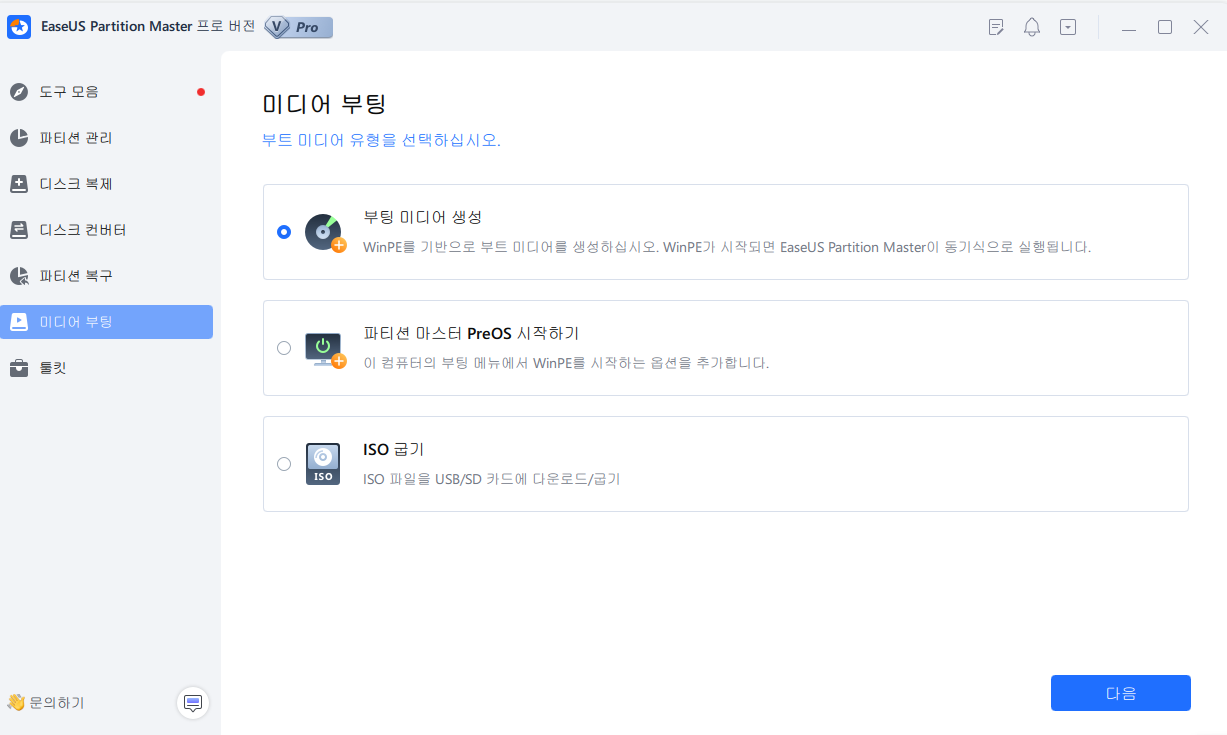
2 단계. MBR을 다시 빌드합니다.
- 부팅 가능한 USB 또는 CD / DVD를 PC에 연결합니다.
- 컴퓨터를 다시 시작할 때 "Del"을 누르십시오. "이동식 장치"또는 "CD-ROM 드라이브"에서 컴퓨터를 부팅합니다. 그러면 EaseUS Partition Master가 자동으로 실행됩니다.
- MBR이 손상된 디스크를 마우스 오른쪽 버튼으로 클릭합니다. 계속하려면 "MBR 다시 작성"을 선택하십시오.
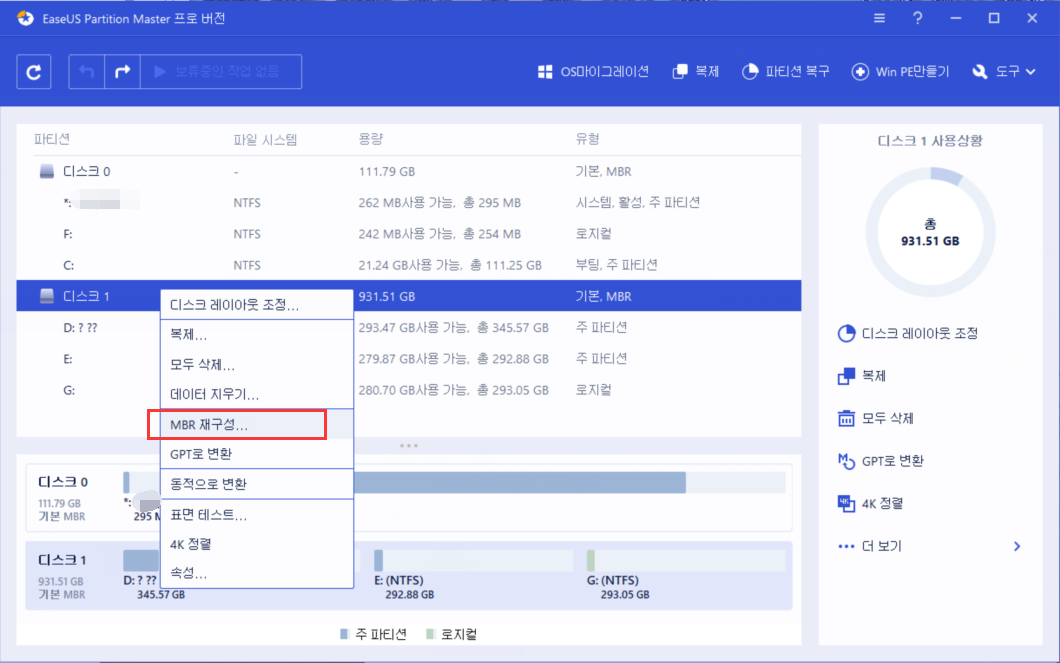
- 현재 운영 체제에서 MBR 유형을 선택하십시오. 그런 다음 "확인"을 클릭하십시오.
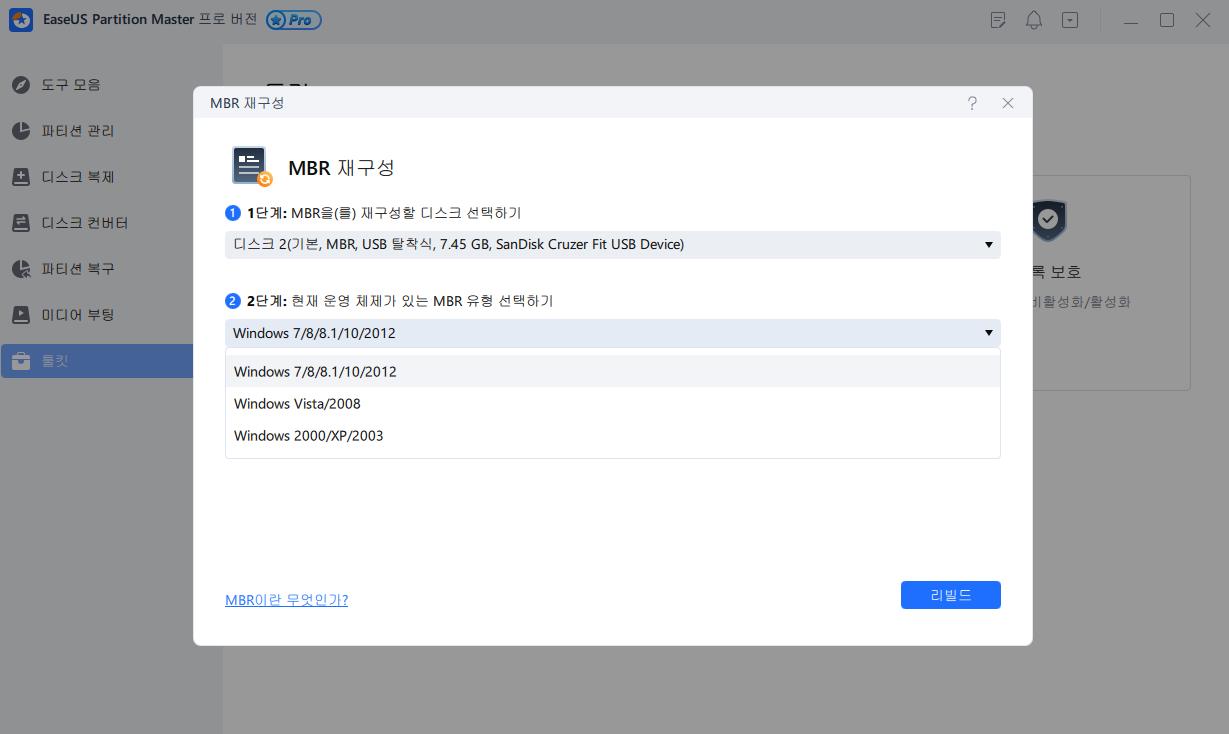
- 왼쪽 상단의 "Execute 1 Operation"버튼을 클릭하고 "Apply"를 클릭하여 MBR을 빌드합니다. 그 후에 컴퓨터가 다시 정상적으로 부팅 될 수 있습니다.
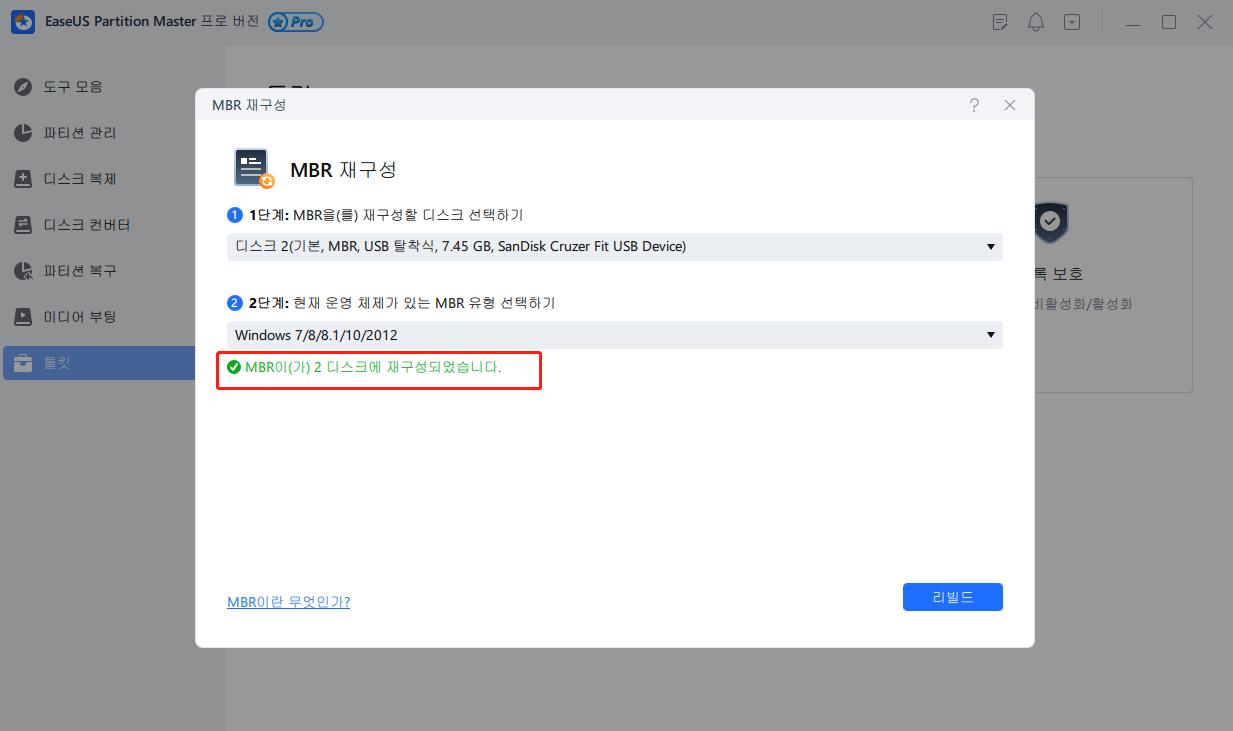
이 MBR 재 구축 기능은 마스터 부팅 코드 문제를 해결할 수 있지만 Windows 운영 체제 파일이 손상된 경우 문제를 해결할 수 없습니다. 또한 EaseUS Partition Master Free 에서는 WinPE 부팅 가능 디스크를 만들 수 없으므로 OS를 부팅 할 수 없을 때 컴퓨터 디스크 / 파티션에 액세스하고 관리하는 데 도움이됩니다.
문서가 도움이 되셨나요?
관련 기사
-
![author icon]() Yvette/2025/03/04
Yvette/2025/03/04 -
Windows 10/8/7에서 판매하기 전에 하드 드라이브를 지우는 방법
![author icon]() Yvette/2025/03/04
Yvette/2025/03/04 -
Windows 10에서 인접하지 않은 파티션을 병합하는 방법
![author icon]() Yvette/2025/03/04
Yvette/2025/03/04 -
USB 드라이브/ 플래시 드라이브/ 펜 드라이브를 전체 용량으로 복구하는 방법
![author icon]() Lily/2025/03/04
Lily/2025/03/04